Excel: como remover espaços em branco em uma tabela dinâmica
Muitas vezes você pode querer remover valores em branco de uma tabela dinâmica no Excel.
Felizmente, isso é fácil de fazer usando o botão Opções na guia Análise de Tabela Dinâmica .
O exemplo a seguir mostra exatamente como fazer isso.
Exemplo: remover espaços na tabela dinâmica do Excel
Digamos que temos o seguinte conjunto de dados no Excel que mostra o número de vendas realizadas por duas pessoas em meses diferentes:
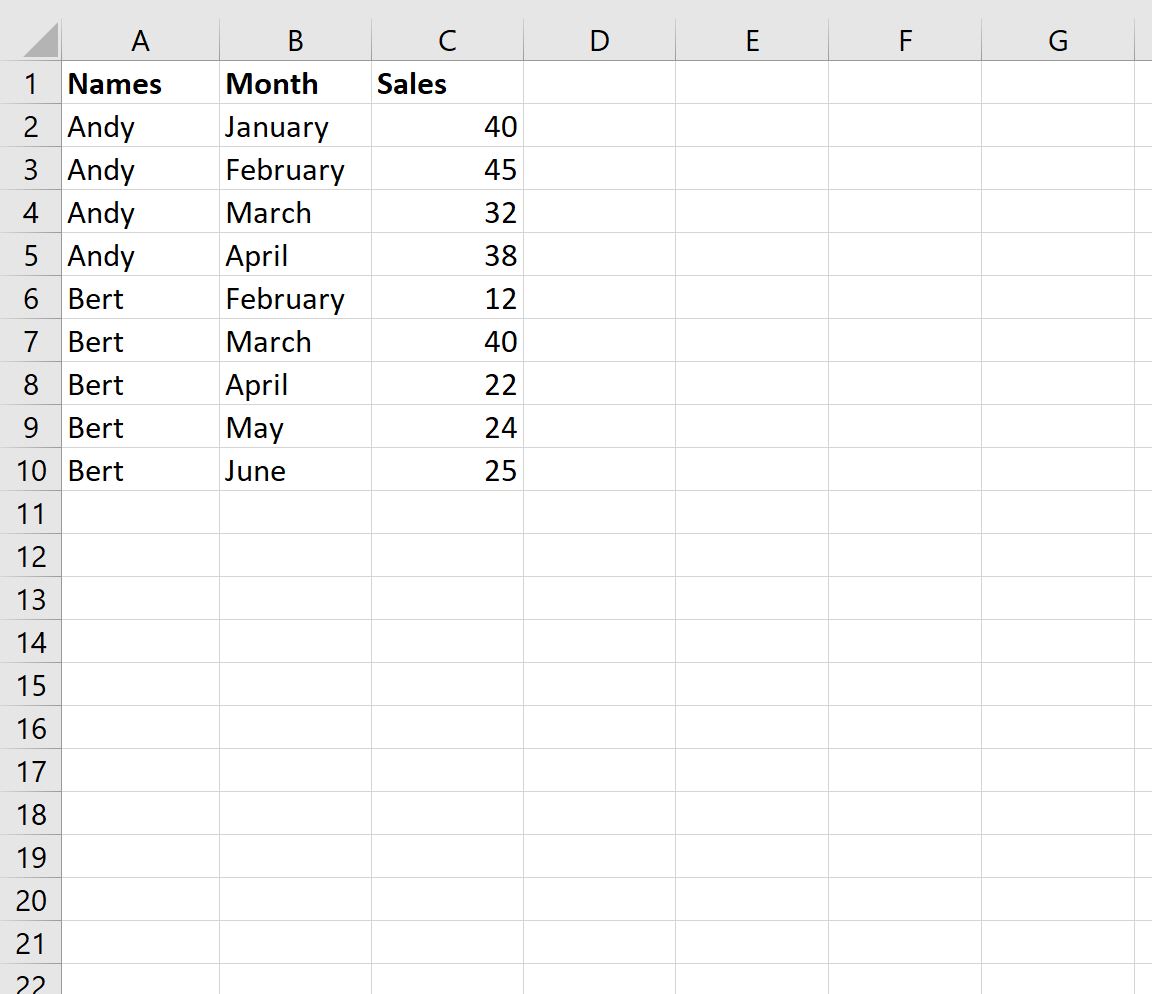
Agora, suponha que criemos a seguinte tabela dinâmica para resumir as vendas realizadas por cada indivíduo a cada mês:
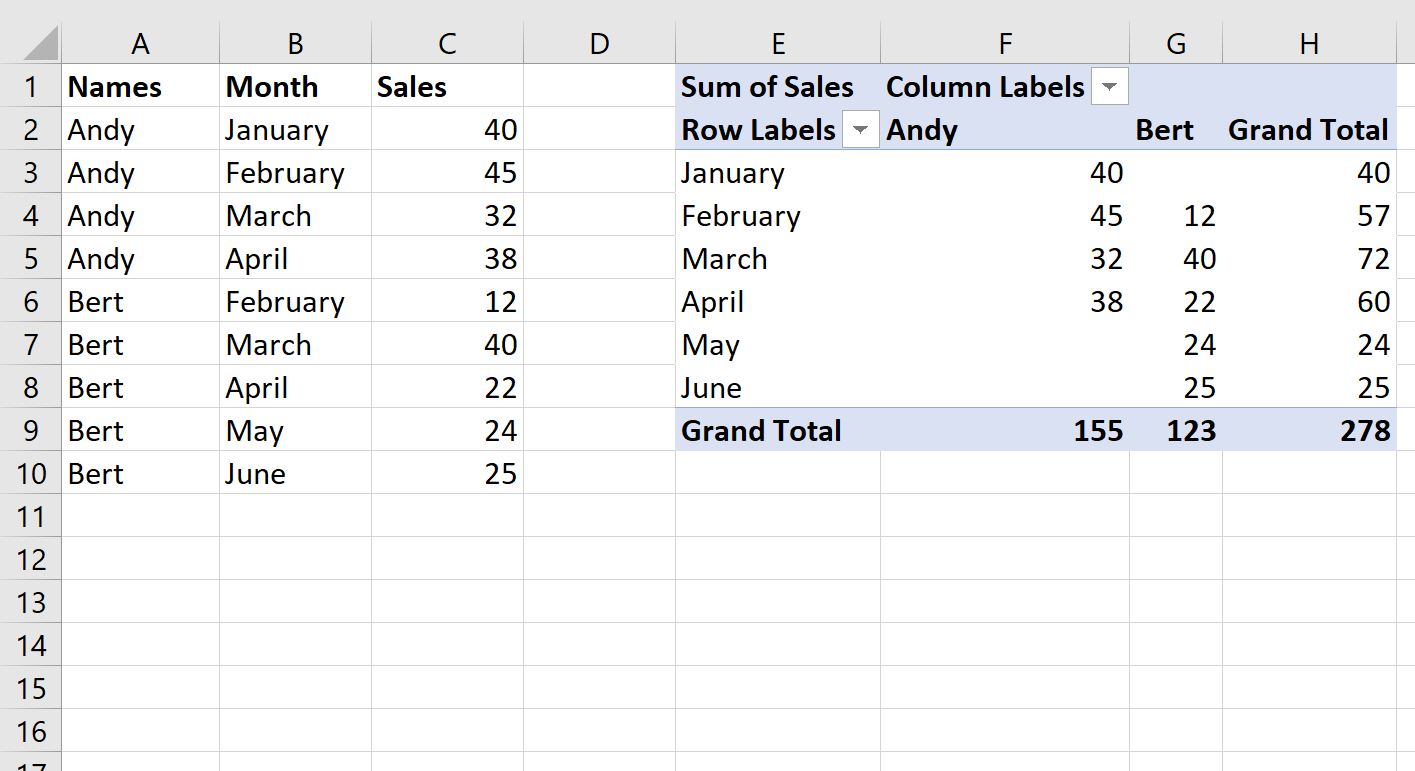
Observe que existem vários valores em branco na tabela dinâmica onde Andy ou Bert não tiveram vendas em meses específicos.
Para substituir esses espaços por zeros, clique em qualquer célula da tabela dinâmica.
Em seguida, clique na guia Análise de tabela dinâmica na faixa superior.
Em seguida, clique no botão Opções :
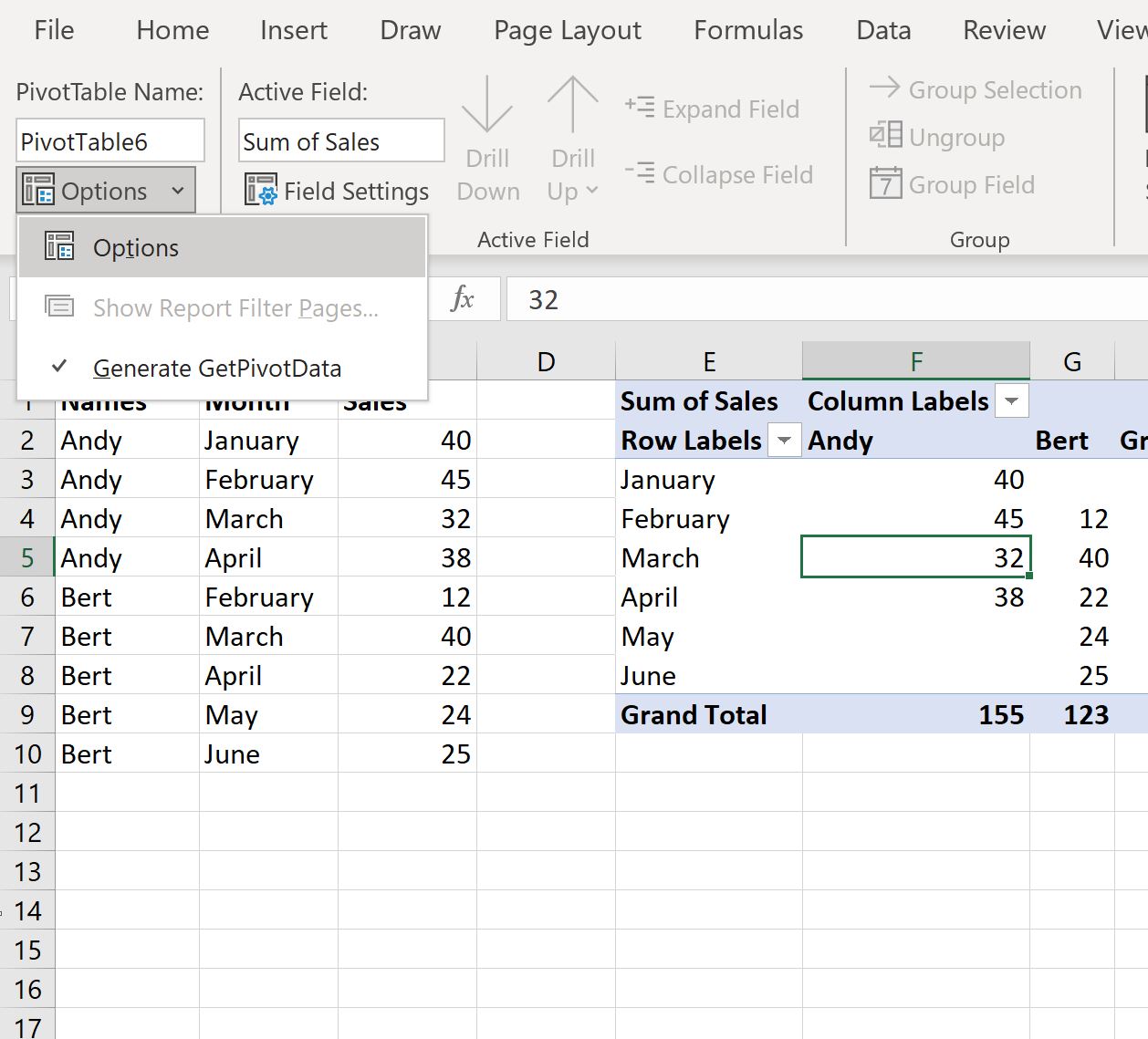
Na nova janela que aparece, certifique-se de que a caixa esteja marcada ao lado de Para células vazias, exiba: e digite um zero:
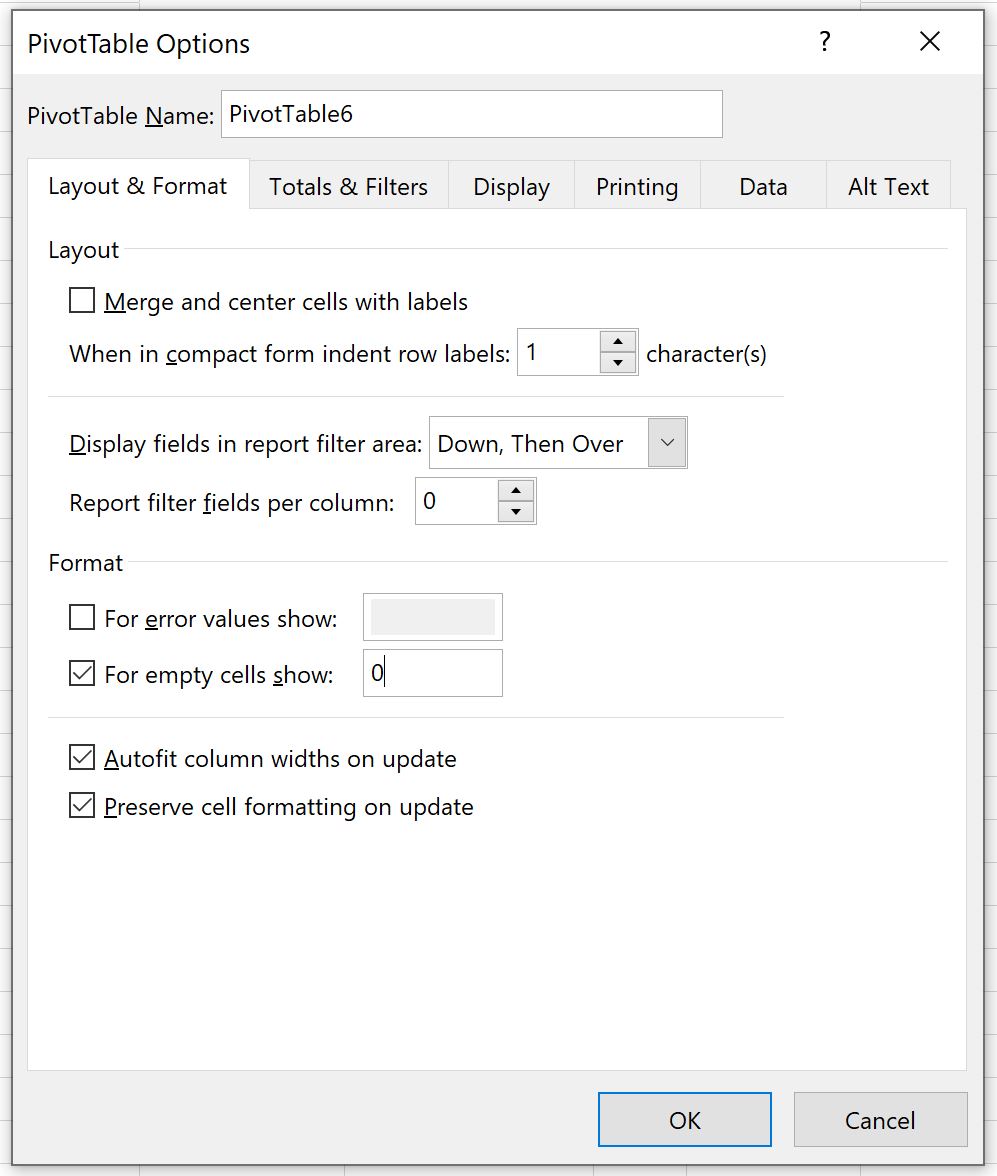
Depois de clicar em OK , as células vazias na tabela dinâmica serão automaticamente substituídas por zeros:
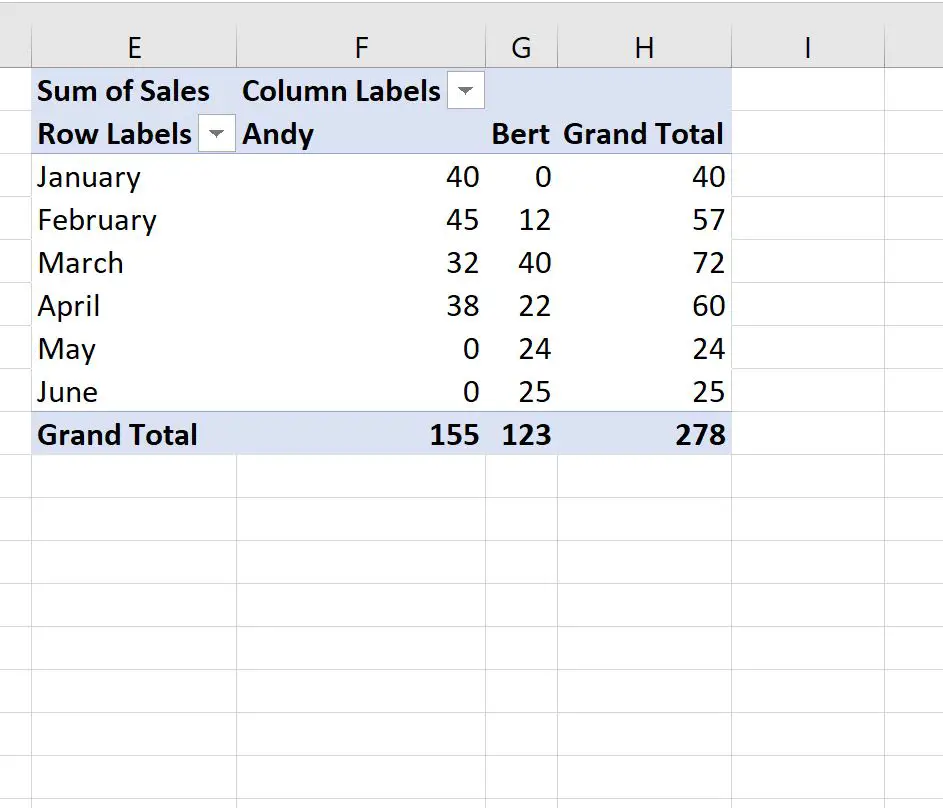
Observe que você pode substituir valores vazios por qualquer valor que desejar.
Por exemplo, você poderia inserir uma string como “Nenhum”:
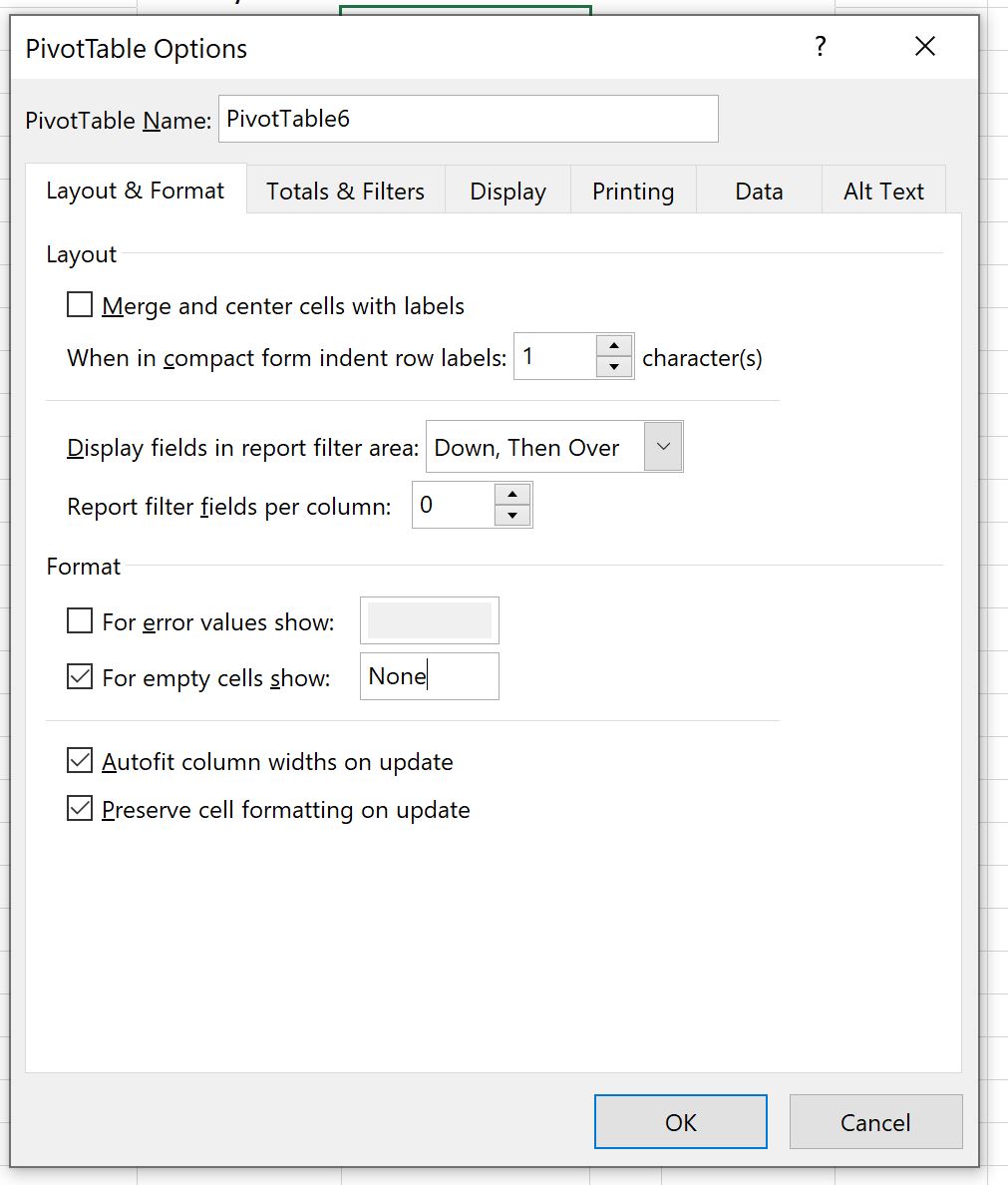
Os valores vazios na tabela dinâmica seriam então substituídos por este valor:
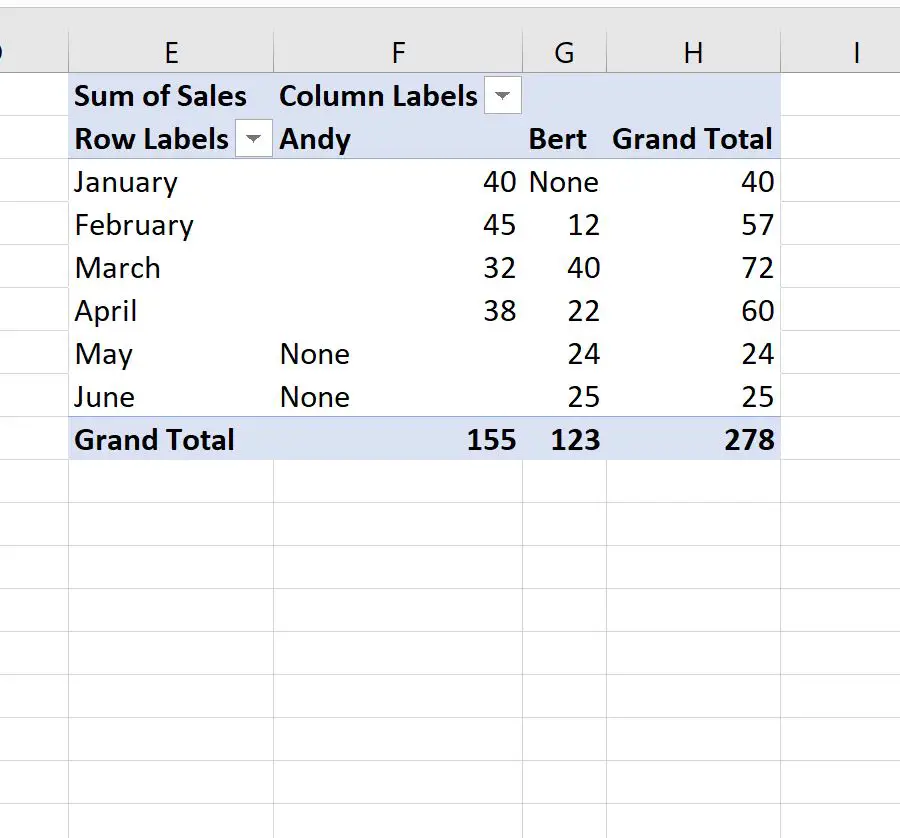
Recursos adicionais
Os tutoriais a seguir explicam como realizar outras operações comuns no Excel:
Excel: como filtrar os 10 principais valores em uma tabela dinâmica
Excel: como classificar a tabela dinâmica pelo total geral
Excel: como calcular a diferença entre duas tabelas dinâmicas